Cosa fare se la vibrazione della tastiera Gboard non funziona più su Android [GUIDA]
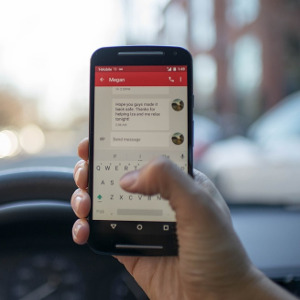
La tastiera Gboard si trova preinstallata come app predefinita in gran parte degli smartphone Android e a oggi è una delle migliori che si possono utilizzare sui dispositivi con il sistema operativo del robottino verde. Oltre a suggerire le parole da usare in una frase, cambiare tema, inserire GIF ed emoji, la tastiera Gboard ha come funzione anche quella di vibrare ed emettere un suono quando viene toccato un tasto. In particolare la vibrazione, permette di capire all’utente se un tasto è stato premuto e molti preferiscono lasciare solo la vibrazione al tocco dei tasti piuttosto che i suoni. Può però capitare che smetta di funzionare la vibrazione della tastiera, quindi di digitare i tasti della Gboard e trovarsi un po’ “smarriti” perché non viene più emessa alcuna vibrazione. Se anche tu stai avendo problemi con la vibrazione della tastiera Gboard che ha smesso di funzionare, continua a leggere questa guida, dove troverai tutte le soluzioni che ti potranno essere utili se non sai cosa fare se la vibrazione della tastiera Gboard non funziona più su Android.
Se ultimamente usando la tastiera Gboard ti sei reso conto che premendo i suoi tasti non viene più emessa alcuna vibrazione, le cause per cui può accadere ciò possono essere le più varie e a volte si tratta di qualcosa di poco conto, mentre altre volte invece il problema potrebbe dipendere da un bug. Di seguito sono state raccolte tutte le soluzioni che hanno funzionato meglio con gli utenti che hanno avuto problemi con la vibrazione della tastiera Google Gboard del proprio smartphone Android. Se anche tu stai riscontrando dei problemi con la vibrazione della Gboard che non funziona più quando premi i tasti della tastiera, ecco cosa fare se la vibrazione della tastiera Gboard non funziona più su Android.
| Cosa fare se la vibrazione della tastiera Gboard non funziona più su Android: controlla dalle impostazioni della tastiera che non sia stata disattivata la vibrazione |
|---|
Se non riesci più a sentire la vibrazione alla pressione dei tasti della tua tastiera Gboard, la prima cosa che dovresti fare consiste nel controllare dalle sue impostazioni se non è stata disattivata. Magari smanettandoci potresti aver accidentalmente modificato qualche impostazione della tastiera, disattivando il feedback aptico alla pressione dei tasti.
Ti consiglio quindi di controllare come prima cosa se dalle impostazioni la vibrazione della Gboard è ancora attiva sul tuo smartphone Android seguendo questi passaggi:
- Visualizza la tastiera Gboard come se dovessi scrivere un messaggio a qualcuno
- Tocca l’icona con disegnato un piccolo ingranaggio
e che puoi trovare nella barra superiore della tastiera Gboard per poter accedere alle sue Impostazioni
- Premi quindi sulla voce Preferenze
- Scorri verso il basso fino alla sezione Pressione dei tasti e assicurati che l’interruttore di fianco a Feedback aptico alla pressione dei tasti sia attivo. Se dovesse essere già acceso l’interruttore, prova a spegnerlo e accenderlo nuovamente
- Prova a vedere se ora la Gboard vibra nuovamente quando premi sui tasti
| Cosa fare se la vibrazione della tastiera Gboard non funziona più su Android: controlla dalle impostazioni della tastiera che non sia stata abbassata la vibrazione |
|---|
Se hai abbassato la vibrazione dalle impostazioni della tastiera, potrebbe essere talmente debole adesso da non sentirla affatto. Puoi verificare il livello di intensità della vibrazione e eventualmente sollevarla procedendo sempre dalle impostazioni della tastiera Gboard. Ecco quali passaggi devi seguire:
- Fai apparire la tastiera Gboard come se dovessi scrivere qualcosa
- Tocca l’icona con l’ingranaggio
per accedere alle impostazioni della tastiera
- Vai su Preferenze e dalla sezione Pressione dei tasti, tocca la voce Intensità vibrazione tasti. Se è impostata su 0 (zero), la vibrazione sarà completamente assente e qualsiasi valore vicino allo zero potrebbe non far percepire alcuna vibrazione da quanto è debole
- Per impostare nuovamente la vibrazione a come era regolata in origine da Google, premi sulla voce con scritto Predefinito che è visibile nella finestra Intensità vibrazione tasti
- Adesso torna indietro dove puoi visualizzare la tastiera, digita qualcosa premendo sui tasti e dovresti di nuovo sentire la vibrazione alla loro pressione
| Cosa fare se la vibrazione della tastiera Gboard non funziona più su Android: aggiorna la tastiera |
|---|
Se la vibrazione di Gboard è attiva dalle sue impostazioni e l’intensità della vibrazione è quella predefinita o impostata a un valore che dovrebbe sentirsi (ad esempio al livello massimo), potresti avere una versione della Gboard con un bug che non permette il funzionamento della vibrazione quando si preme su un tasto.
Accedi alla pagina Gboard del Play Store e controlla se è presente un nuovo aggiornamento dell’app, quindi se è presente procedi con il suo download. Se la versione della Gboard che avevi sul tuo smartphone aveva un bug, il team di Google potrebbe averlo corretto con l’ultima versione rilasciata, quindi adesso toccando i tasti della tastiera dovresti sentire nuovamente la vibrazione.
| Cosa fare se la vibrazione della tastiera Gboard non funziona più su Android: cancella la cache |
|---|
Se la vibrazione ha smesso di funzionare improvvisamente, potrebbe dipendere anche dalla cache della Gboard. La cache serve per rendere più veloce un’applicazione, ma se è da molto che non svuoti la cache o se non l’hai mai fatto, i file della cache potrebbero essere danneggiati o andare in conflitto tra loro portando a un malfunzionamento dell’app, in questo caso della tastiera Gboard.
Cancellare la cache è un’operazione sicura in quanto verranno cancellati i file della cache, ma si andranno a ricreare da soli utilizzando l’app, eliminando invece in maniera definitiva quelli che non servivano più e stavano dando problemi.
Se quindi non funziona la vibrazione della Gboard quando digiti qualcosa, puoi provare a cancellare la cache della tastiera nel seguente modo:
- Accedi premendo sulla sua apposita icona
alle Impostazioni dello smartphone
- Tocca la voce App > Gestione app > Tutte le app e ti verrà mostrato un elenco con tutte le applicazioni che sono installate sul tuo smartphone
- Dalla barra di ricerca che puoi vedere posizionata in alto nella lista digita Gboard oppure scorri l’elenco delle applicazioni in ordine alfabetico fino a trovare la Gboard. Tocca il nome dell’applicazione e dovresti riuscire ad accedere alla schermata Informazioni applicazione
- Premi la voce con scritto Archivio
- Tocca il pulsante Cancella cache
- Adesso verifica se la tastiera Gboard emette nuovamente una vibrazione alla pressione dei tasti
| Cosa fare se la vibrazione della tastiera Gboard non funziona più su Android: cancella i dati |
|---|
Se le soluzioni viste sopra non hanno funzionato, puoi provare a cancellare i dati della tastiera Gboard. Ti avviso però che questa procedura non è altro che un reset della tastiera Gboard, quindi praticamente le nuove parole memorizzate, le impostazioni e i temi che hai messo, tutto verrà resettato e dovrai reimpostare da zero la tastiera come quando è stata usata per la prima volta. Se questo non ti spaventa e vuoi cancellare i dati della tastiera Gboard procedi come segue:
- Accedi alle Impostazioni del telefono Android
- Vai quindi su App > Gestione app > Tutte le app
- Cerca Gboard dall’elenco con le applicazioni che ti viene mostrato, quindi toccala quando la trovi per accedere alla schermata delle informazioni dell’app
- Ora entra su Archivio e tocca il pulsante Cancella dati
- Adesso la tastiera Gboard è stata resettata. Accedi alla Gboard e verifica se la vibrazione funziona nuovamente
| Cosa fare se la vibrazione della tastiera Gboard non funziona più su Android: usa la versione stabile dell’app e non la beta |
|---|
Se stai usando la versione beta di Gboard e hai notato che la vibrazione non sta più funzionando quando digiti un tasto della tastiera, ti consiglio di passare alla versione stabile dell’applicazione.
La versione beta di Gboard potrebbe avere nuove funzioni che puoi provare in anteprima, ma si tratta sempre di una versione beta e che quindi potrebbe avere qualche bug.
Abbandona la versione beta e passa direttamente alla Gboard stabile e molto probabilmente dovresti riuscire a risolvere il problema con la vibrazione della tastiera che non funzionava più.
| Cosa fare se la vibrazione della tastiera Gboard non funziona più su Android: conclusioni |
|---|
La tastiera Gboard è un’ottima tastiera, una delle migliori che si possono trovare per gli smartphone Android, ma non sempre funziona alle perfezione e prima o poi si potrebbe riscontrare qualche piccolo problema, come il fatto che la vibrazione smette di funzionare.
Si tratta di un problema non particolarmente grave dal mio punto di vista, ma che impedisce all’utente di capire se un tasto della tastiera è stato toccato o meno, certo ci sono anche i suoni che possono essere emessi alla pressione dei tasti, ma la maggior parte delle persone preferiscono avere la vibrazione che funziona alla pressione di un tasto più che sentire un suono.
Le soluzioni viste sopra spero ti siano state di aiuto a risolvere il problema con la vibrazione che non funzionava alla pressione dei tasti e che ora tutto abbia ripreso a funzionare normalmente. Alla prossima guida.
